Cum să creați întrebări cu alegere multiplă în ScratchJR (Partea 1)
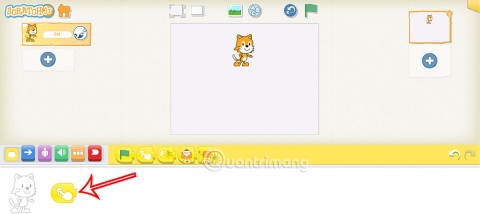
Folosind comenzile ScratchJR, puteți construi diverse programe și proiecte, cum ar fi chestionare.
Așadar, studenții au învățat cum să creeze întrebări cu variante multiple în ScratchJR cu conținut simplu, fiecare personaj este o întrebare. Și în acest articol, studenții vor avea mai multe cunoștințe pentru a extinde întrebările cu alegere multiplă, a crește numărul de întrebări în fiecare scenă prin combinarea cu tehnicile de mesagerie. Iată instrucțiuni pentru a crea întrebări cu alegere multiplă în ScratchJR.
1. Proiectați caractere cu întrebări și răspunsuri în ScratchJR
Pasul 1:
Deschideți un nou program, apoi faceți clic pe pictograma plus pentru a adăuga un nou caracter . În interfața de adăugare a caracterelor, faceți clic pe pictograma stilou pentru a crea caractere suplimentare.
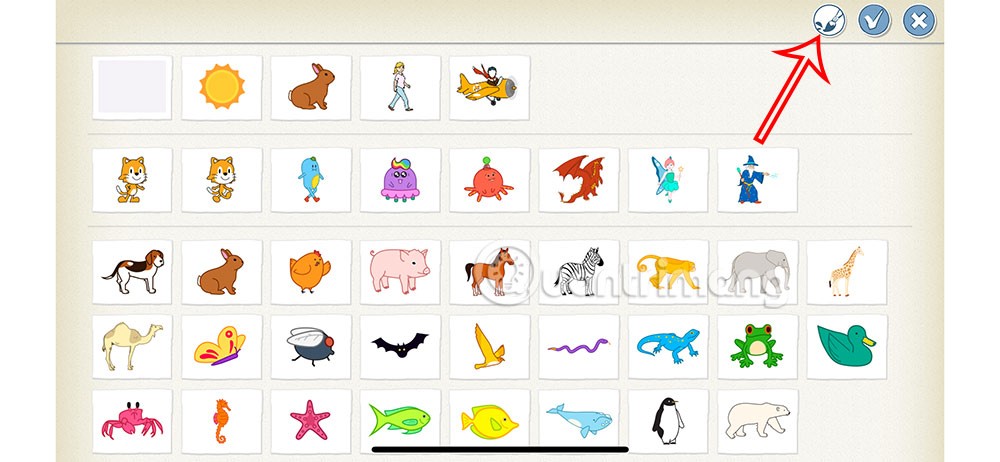
Pasul 2:
În această interfață, dați clic pe una dintre cele trei pictograme de desen din stânga (cerc, pătrat, triunghi) și desenați pe ecran.
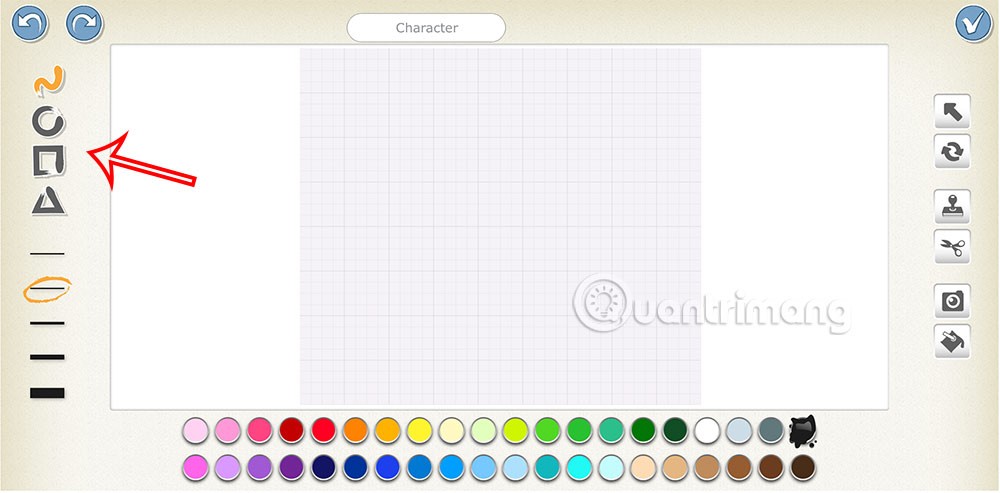
Vom desena un cadru dreptunghiular așa cum se arată mai jos, puteți ajusta dimensiunea cursei și culoarea.
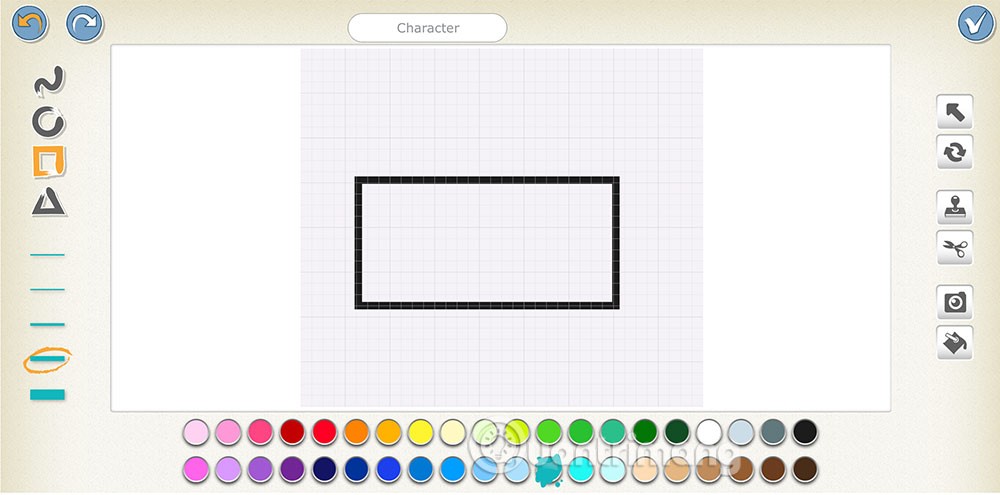
Pasul 3:
După desenarea cadrului pe ecran, selectați pictograma camerei din partea dreaptă, apoi selectați cadrul pe care tocmai l-am desenat pe ecran.
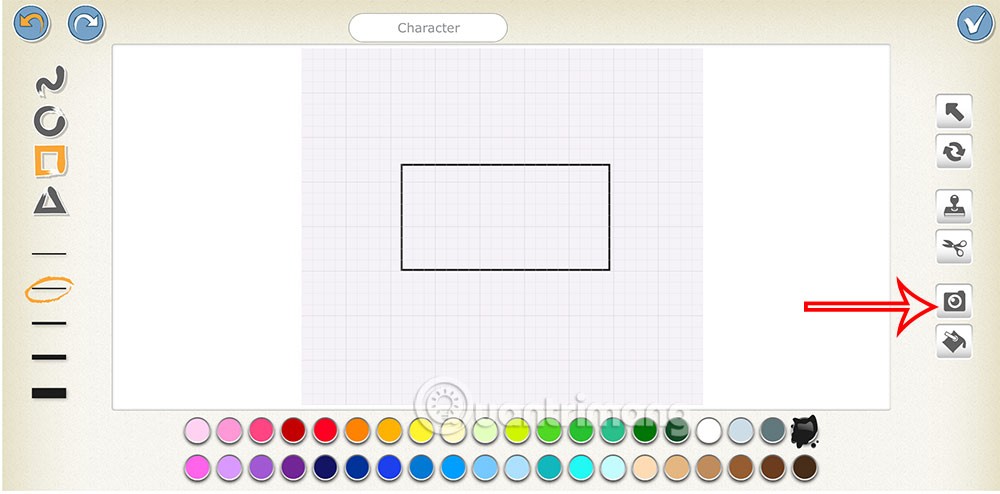
Apoi afișați un cadru pentru a capta conținutul întrebării sau răspunsului care a fost pregătit pe computer sau în carte. Atingeți pictograma camerei de mai jos pentru a captura conținutul.
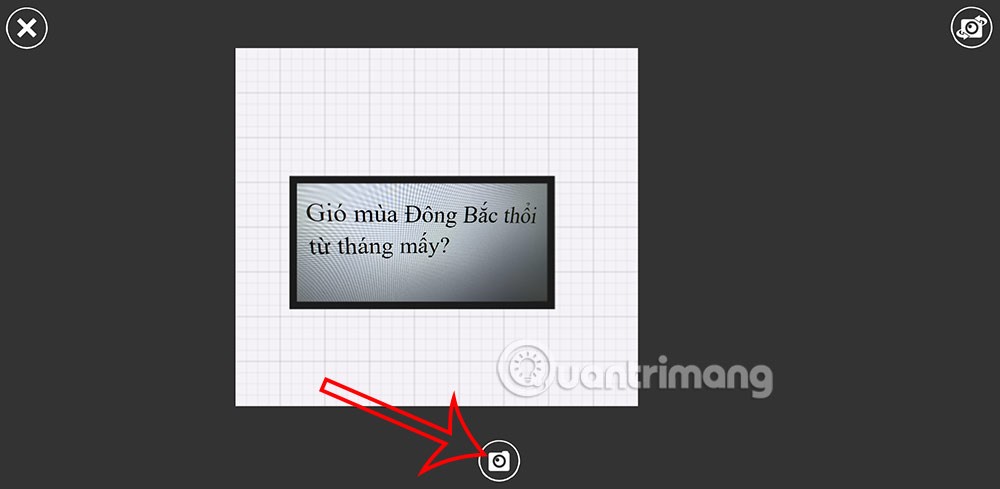
Pasul 4:
Ca rezultat, obținem întrebarea așa cum se arată, apăsați pe semnul v pentru a salva .
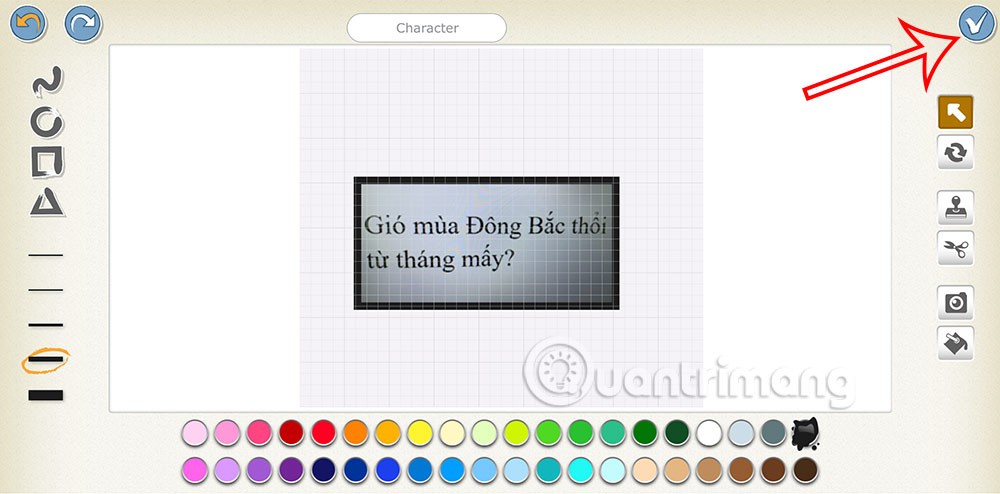
Continuați să proiectați opțiunile de întrebare cu un tip de bloc diferit. Ca rezultat, primim întrebarea cu următoarele opțiuni.
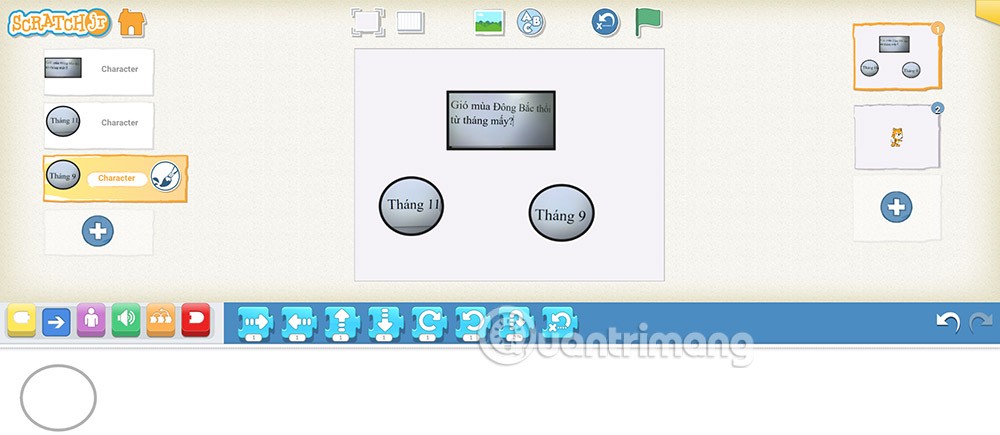
2. Creați întrebări de tip test ScratchJR cu mesaje text
Când utilizați tehnica de mesagerie în ScratchJR, numărul de întrebări dintr-o scenă va crește, cu până la 4 mai mult decât înainte.
Pasul 1:
Faceți clic pe obiectul întrebare , apoi faceți clic pe grupul de comenzi de eveniment, selectați comanda flag . Apoi, selectați comanda mesaj portocaliu așa cum se arată mai jos.
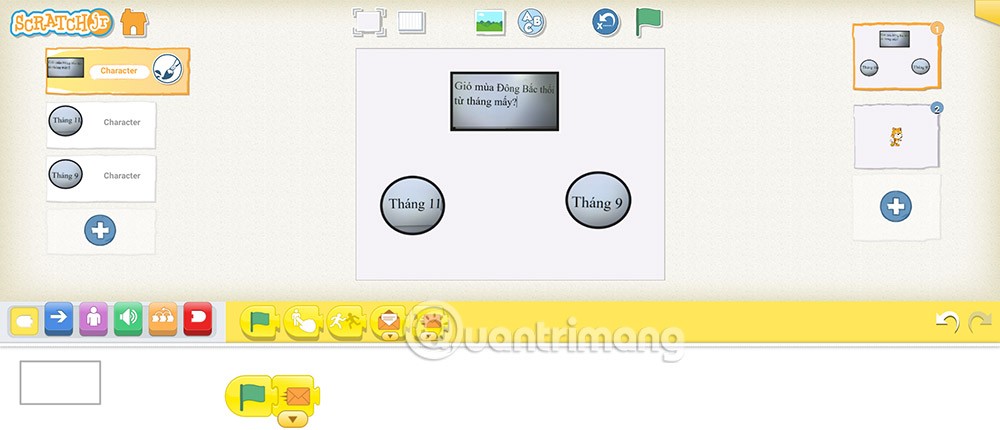
Pasul 2:
Comanda steag verde va fi executată mai întâi, urmată de comanda de trimitere mesaj portocaliu, astfel încât obiectele cu comenzi de primire mesaj portocaliu vor fi executate în continuare.
Vom trage instrucțiunea de primire a mesajului (portocaliu) la acest obiect întrebare. Pentru a afișa întrebarea , vom folosi comanda pentru a afișa caracterul în grupul de comenzi Aspect, așa cum se arată mai jos.
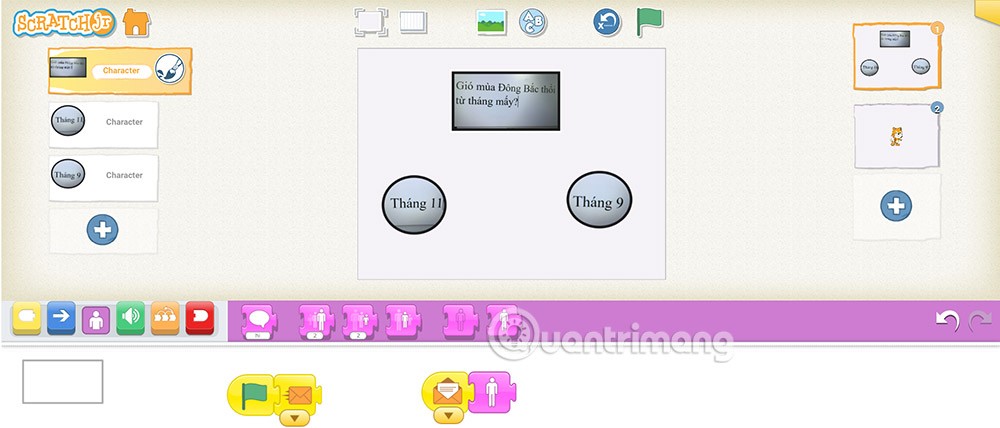
Pasul 3:
Trageți și plasați comanda roșie de primire a mesajului și adăugați comanda ascunde caractere . Deci, atunci când treceți la următoarea întrebare, obiectele acestei întrebări și răspuns vor fi ascunse.
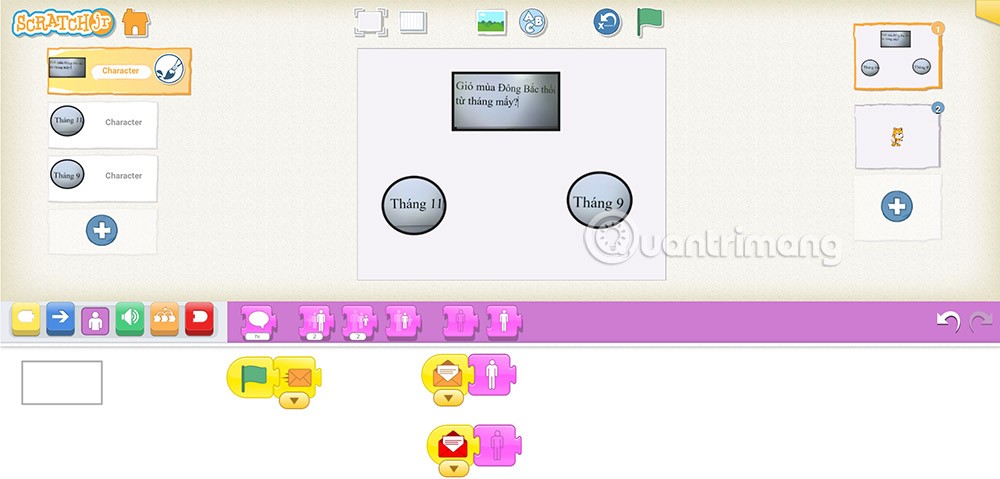
Completați grupul de comandă pentru obiectul întrebare, așa cum se arată mai jos.
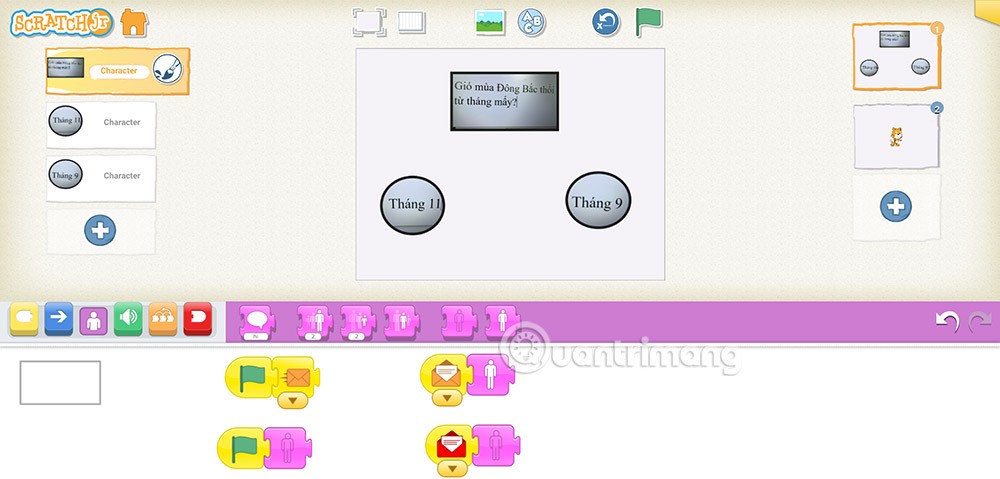
Pasul 4:
Atingeți opțiunea de răspuns , apoi selectați comanda de atingere a caracterului, apoi selectați comanda de afișare a vorbirii . Pentru opțiunea corectă introduceți conținutul corect. Cu opțiunea greșită ați introdus conținutul Opțiune greșită.
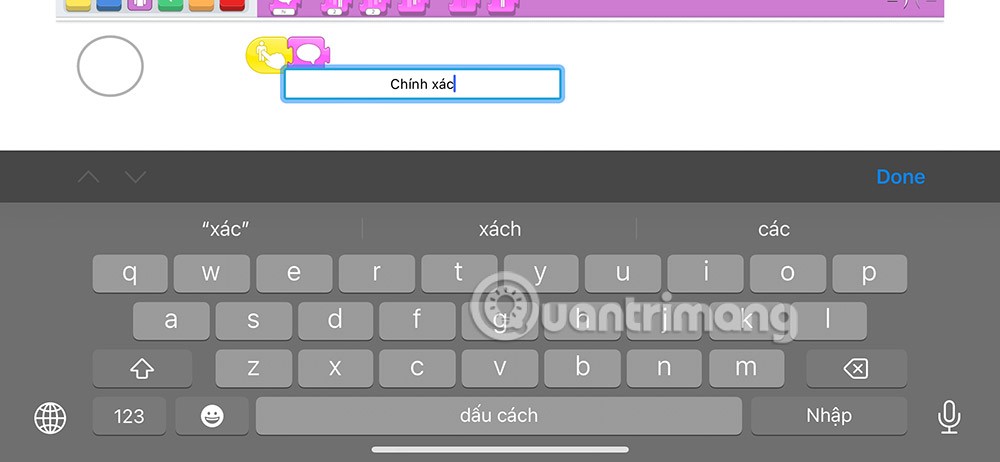
Cu răspunsul corect, trebuie să adăugați comanda pentru a trimite un mesaj roșu pentru a trece la următoarea întrebare.
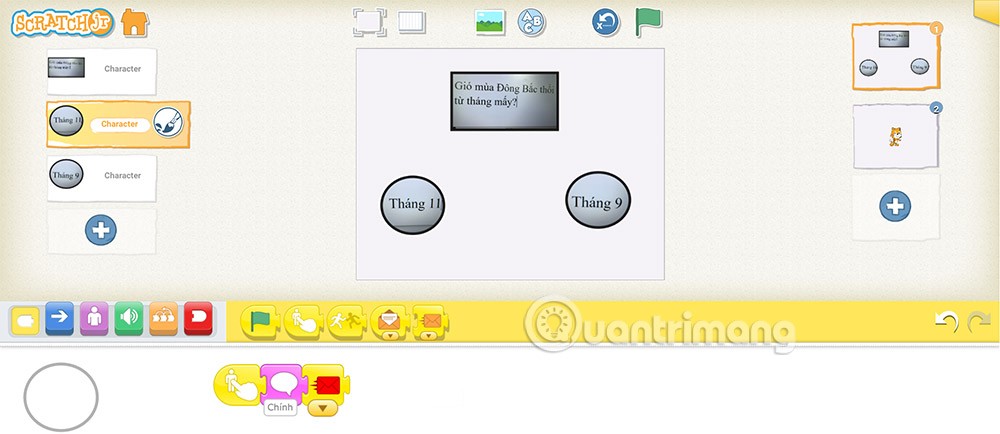
Continuați să adăugați alte comenzi pentru soluția corectă și obțineți un grup complet de comenzi așa cum se arată.
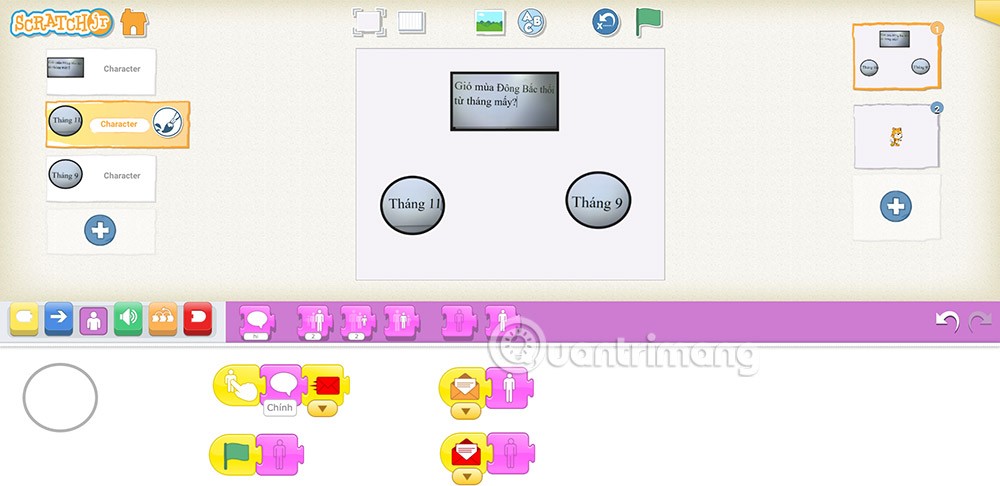
Pasul 5:
Adăugați grupuri de comenzi pentru opțiunea greșită, așa cum se arată mai jos.
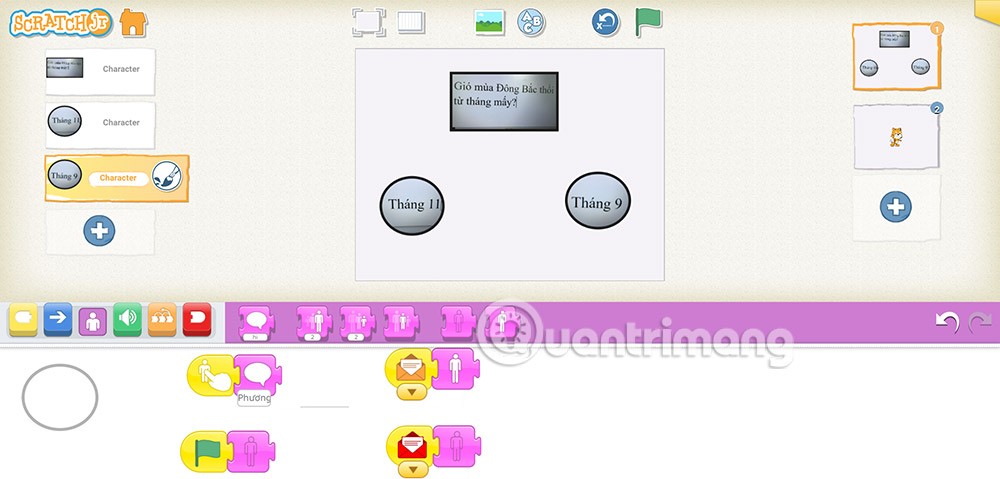
Dacă nu mai trebuie să utilizați Galaxy AI pe telefonul dvs. Samsung, îl puteți opri printr-o operațiune foarte simplă. Iată instrucțiuni pentru dezactivarea Galaxy AI pe telefoanele Samsung.
Dacă nu aveți nevoie să utilizați niciun caracter AI pe Instagram, îl puteți șterge rapid. Iată un ghid pentru eliminarea caracterelor AI de pe Instagram.
Simbolul delta în Excel, cunoscut și ca simbolul triunghi în Excel, este folosit foarte mult în tabelele de date statistice, exprimând numere crescătoare sau descrescătoare, sau orice date conform dorințelor utilizatorului.
Pe lângă partajarea unui fișier Google Sheets cu toate foile afișate, utilizatorii pot alege să partajeze o zonă de date Google Sheets sau să partajeze o foaie pe Google Sheets.
Utilizatorii se pot personaliza, de asemenea, pentru a dezactiva memoria ChatGPT oricând doresc, atât pe versiunile mobile, cât și pe computer. Iată instrucțiuni pentru dezactivarea stocării ChatGPT.
În mod implicit, Windows Update va verifica automat actualizările și, de asemenea, puteți vedea când a fost ultima actualizare. Iată instrucțiuni despre cum să vezi când Windows a fost actualizat ultima dată.
Practic, operația de ștergere a eSIM de pe iPhone este și ea simplă de urmat. Iată instrucțiuni pentru eliminarea eSIM de pe iPhone.
Pe lângă salvarea Live Photos ca videoclipuri pe iPhone, utilizatorii pot converti Live Photos în Boomerang pe iPhone foarte simplu.
Multe aplicații activează automat SharePlay atunci când utilizați FaceTime, ceea ce vă poate face să apăsați accidental butonul greșit și să ruinați apelul video pe care îl efectuați.
Când activați Clic pentru a face, funcția funcționează și înțelege textul sau imaginea pe care faceți clic și apoi emite judecăți pentru a oferi acțiuni contextuale relevante.
Pornirea luminii de fundal a tastaturii va face ca tastatura să strălucească, utilă atunci când funcționează în condiții de lumină scăzută sau când colțul tău de joc pare mai rece. Există 4 moduri de a aprinde luminile tastaturii laptopului, pe care le puteți alege de mai jos.
Există multe modalități de a intra în Safe Mode pe Windows 10, în cazul în care nu puteți intra în Windows și nu puteți intra. Pentru a intra în Safe Mode Windows 10 când porniți computerul, vă rugăm să consultați articolul de mai jos de la WebTech360.
Grok AI și-a extins acum generatorul de fotografii AI pentru a transforma fotografiile personale în stiluri noi, cum ar fi crearea de fotografii în stil Studio Ghibli cu filme animate celebre.
Google One AI Premium oferă utilizatorilor o perioadă de încercare gratuită de o lună pentru a se înscrie și a experimenta multe funcții îmbunătățite, cum ar fi asistentul Gemini Advanced.
Începând cu iOS 18.4, Apple permite utilizatorilor să decidă dacă să afișeze căutările recente în Safari.














